Auteur:
Louise Ward
Date De Création:
3 Février 2021
Date De Mise À Jour:
1 Juillet 2024

Contenu
Le wikiHow d'aujourd'hui vous apprend à créer des avatars animés de vous et de vos amis à l'aide de Bitmoji. Depuis avril 2018, l'avatar Bitmoji with Friends (également connu sous le nom de "Friendmoji") n'est disponible que sur Snapchat. Pour utiliser Friendmoji avec vos amis, ils doivent avoir un compte Bitmoji associé à Snapchat.
Pas
Méthode 1 sur 2: utiliser Snap sur Snapchat
. Appuyez sur l'icône de l'application Snapchat avec l'hippocampe blanc sur fond jaune. Normalement, si vous êtes connecté à votre compte Snapchat, l'interface de la caméra s'ouvre.
- Si vous n'êtes pas connecté à Snapchat, appuyez sur S'IDENTIFIER (Connexion), entrez votre adresse e-mail (ou nom d'utilisateur) et votre mot de passe, puis appuyez sur S'IDENTIFIER.

. Appuyez sur l'icône de l'application Snapchat avec l'hippocampe blanc sur fond jaune. Normalement, si vous êtes connecté à votre compte Snapchat, l'interface de la caméra s'ouvre.- Si vous n'êtes pas connecté à Snapchat, appuyez sur S'IDENTIFIER, entrez votre adresse e-mail (ou nom d'utilisateur) et votre mot de passe, puis appuyez sur S'IDENTIFIER.
Ouvrez la page Amis. Appuyez sur l'icône de la bulle de dialogue dans le coin inférieur gauche de l'écran ou faites glisser votre doigt de gauche à droite sur l'écran de l'appareil photo.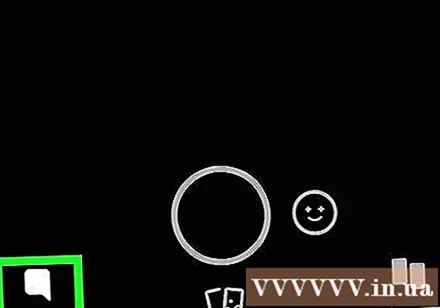
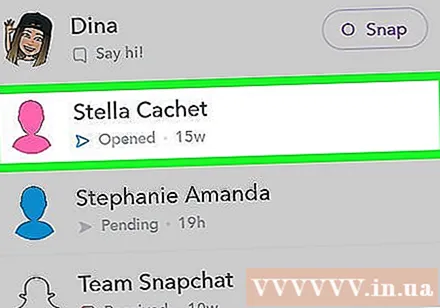
Choisissez un ami pour envoyer un SMS. Faites défiler la liste des amis jusqu'à ce que vous trouviez la personne à qui vous souhaitez envoyer un message, puis appuyez sur le nom de famille. La page de discussion s'ouvre.- Pour pouvoir utiliser les graphiques Friendmoji, il est préférable d'envoyer un message directement à une personne plutôt que de le prendre en photo et de l'envoyer à cette personne.
- Le destinataire du message doit également utiliser Bitmoji.
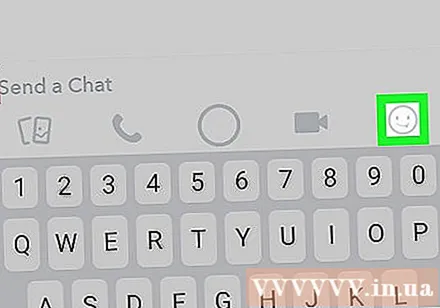
Appuyez sur l'emoji avec le smiley en bas, en bas et dans le coin droit du champ de texte près du bas de l'écran.
Cliquez sur l'icône "Bitmoji" avec un visage gris clignotant près du coin inférieur gauche de l'écran.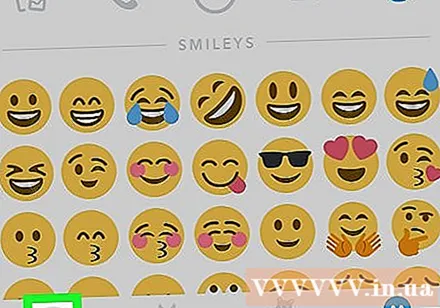
Sélectionnez Friendmoji. Faites défiler la liste Bitmoji jusqu'à ce que vous trouviez une représentation spéciale de vous et de la personne, puis appuyez sur Friendmoji pour l'envoyer. publicité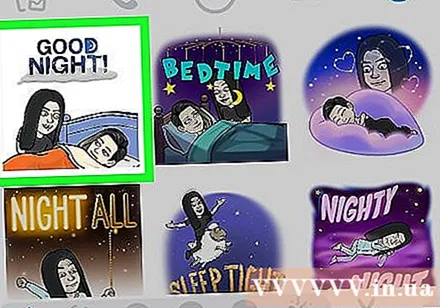
Conseil
- Installez le clavier Bitmoji pour iOS ou Android pour ajouter Bitmoji à la plupart des applications.
avertissement
- Bitmoji n'est plus disponible sur Facebook Messenger et Slack.



